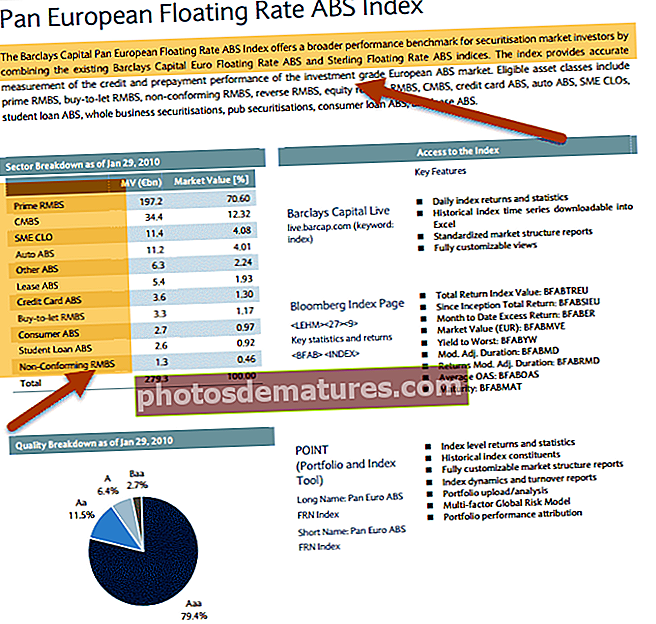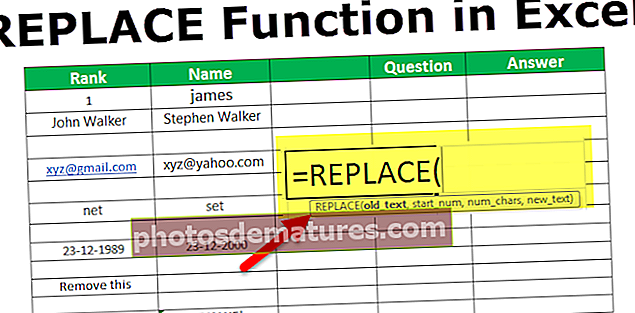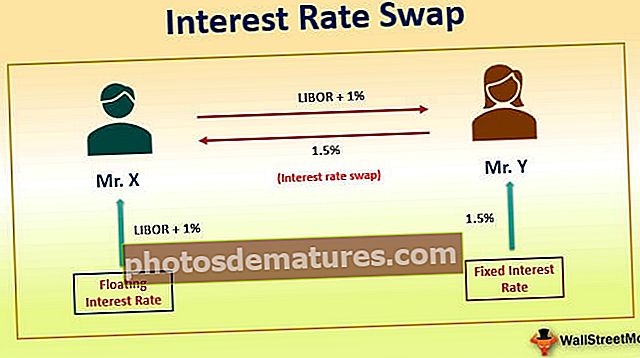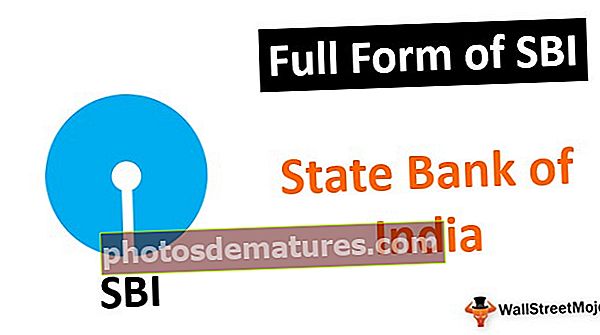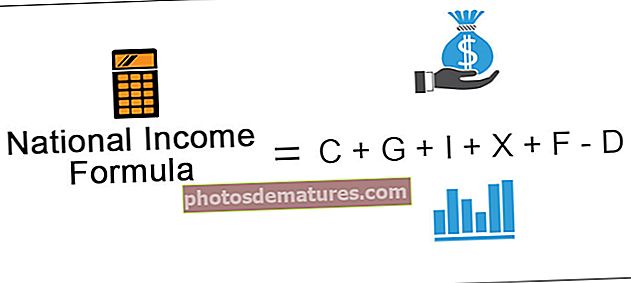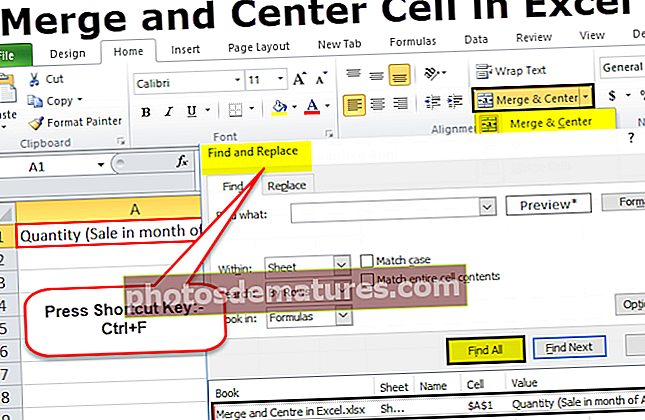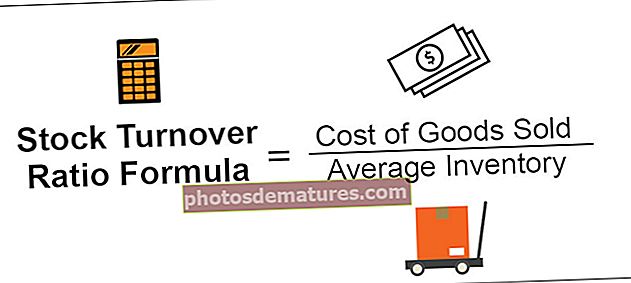எக்செல் இல் இணைந்த சரங்கள் | படிப்படியான வழிகாட்டி (எடுத்துக்காட்டுகளுடன்)
எக்செல் சரம் இணைத்தல்
எக்செல் மூலம் எங்களுக்கு வழங்கப்பட்ட இரண்டு ஒத்திசைவு முறைகளால் சரங்களின் இணைத்தல் செய்யப்படுகிறது, இது & ஆபரேட்டர் மற்றும் ஒருங்கிணைந்த உள்ளடிக்கிய செயல்பாடு, எடுத்துக்காட்டாக, ஒரு கலத்தில் = ”ஆனந்த்” & ”சிங்” ஐப் பயன்படுத்துகிறோம், இதன் விளைவாக ஆனந்த்சிங்கை நமக்குத் தரும், அதேபோல் நாம் பயன்படுத்துகிறோம் = கான்கடனேட் (“ஆனந்த்”, ”சிங்”) மேலே உள்ள அதே முடிவைக் கொடுக்கும்.
தொடரியல்

தொடரியல் புரிந்து கொள்ள மிகவும் எளிதானது.
- உரை 1 எக்செல் இல் நாம் ஒன்றிணைக்க வேண்டிய முதல் சரம் எதுவுமில்லை,
- உரை 2 நாம் ஒன்றிணைக்க வேண்டிய இரண்டாவது சரம் என்ன உரை 1.
இதைப் போல, நாம் 255 மதிப்புகளை ஒன்றாக இணைக்க முடியும்.
எடுத்துக்காட்டுகள்
இந்த கான்காடனேட் ஸ்ட்ரிங்ஸ் எக்செல் வார்ப்புருவை இங்கே பதிவிறக்கம் செய்யலாம் - கான்கேட்டனேட் ஸ்ட்ரிங்ஸ் எக்செல் வார்ப்புருஎடுத்துக்காட்டு # 1 - மதிப்புகளை ஒன்றிணைப்பதற்கான அடிப்படை எடுத்துக்காட்டு
எடுத்துக்காட்டாக, செல் A1 இல் எனக்கு “நல்லது” மற்றும் செல் A2 இல் “காலை” உள்ளது.

செல் A4 இல் நாம் இந்த இரண்டையும் இணைத்து முழு வாக்கியங்களையும் “குட் மார்னிங்” ஆக உருவாக்க வேண்டும்.
- படி 1: செல் A4 இல் கான்டகனேட் சூத்திரத்தைத் திறக்கவும்.

- படி 2: செல் A1 ஐ முதலில் தேர்ந்தெடுக்கவும் உரை 1.

- படி 3: இரண்டாவது வாதமாக (உரை 2) செல் A2 ஐத் தேர்ந்தெடுக்கவும்.

- படி 4: இணைக்க எங்களுக்கு இரண்டு மதிப்புகள் மட்டுமே உள்ளன. எனவே அடைப்பை மூடிவிட்டு Enter விசையை அழுத்தவும்.

ஓ, பிடி…
எங்களிடம் ஒரு விஷயம் இல்லை, அதாவது உரை பிரிப்பான். முதல் மதிப்புக்குப் பிறகு, இரண்டு சொற்களையும் பிரிக்க நமக்கு “ஸ்பேஸ்” எழுத்து தேவை.
மேலே உள்ளவற்றில், நாங்கள் இரண்டு மதிப்புகளைத் தேர்ந்தெடுத்துள்ளோம், எனவே இந்த இரண்டு மதிப்புகளையும் ஒன்றிணைக்கும் செயல்பாடு. எனவே தேர்ந்தெடுத்த பிறகு சூத்திரத்தைப் பயன்படுத்தும்போது உரை 1 தேர்ந்தெடுப்பதற்கு முன் ஒன்றிணைக்கப்பட வேண்டிய இரண்டாவது மதிப்பாக விண்வெளி எழுத்தை நாம் செருக வேண்டும் உரை 2.
- படி 5: தேர்ந்தெடுத்த பிறகு உரை 1 இல் உரை 2 வாதத்தை நாம் இரட்டை மேற்கோள்களில் விண்வெளி எழுத்தை வழங்க வேண்டும் ” “.

விண்வெளி எழுத்து செருகப்பட்டவுடன் பின்வருமாறு முடிவைப் பெறுவோம்.

எடுத்துக்காட்டு # 2 - மாற்றாக ஆம்பர்சண்ட் (&) சின்னத்தைப் பயன்படுத்தவும்
AMPERSAND (&) குறியீட்டை மாற்றாக நாங்கள் பயன்படுத்தக்கூடிய CONCATENATE செயல்பாட்டை ஏன் பயன்படுத்த விரும்புகிறீர்கள்?
மதிப்புகளை ஒன்றிணைக்க நீங்கள் ஒரு ஆம்பர்சண்ட் சின்னத்தைப் பயன்படுத்தலாம். “குட் மார்னிங்” இணைப்பதற்கான அதே எடுத்துக்காட்டுக்கு, கீழேயுள்ள சூத்திரத்தைப் பயன்படுத்தலாம்.

ஒவ்வொரு மதிப்புக்கும் பிறகு, நாம் ஆம்பர்சண்ட் (&) சின்னத்தை வைக்க வேண்டும். எக்செல் இல் மதிப்புகளை ஒன்றிணைக்க இது மிகவும் பொதுவாகப் பயன்படுத்தப்படும் முறையாகும், ஆம்பெர்சண்ட் சின்னத்திற்கு எக்செல் பயனர்களிடையே ஒருங்கிணைந்த சூத்திரம் பிரபலமாக இல்லை.
எடுத்துக்காட்டு # 3 - கையேடு மதிப்புகளுடன் செல் மதிப்புகளை இணைக்கவும்
செல் மதிப்புகளுடன் சொந்த மதிப்புகளை உள்ளிடலாம், அதே போல் விண்வெளி எழுத்தை செருகுவோம். எடுத்துக்காட்டாக, கீழே உள்ள தரவு தொகுப்பைப் பாருங்கள்.

எங்களிடம் ஒரு மண்டல வாரியான விற்பனை மதிப்பு உள்ளது. வாக்கிய நெடுவரிசையில், இது போன்ற ஒரு வாக்கியத்தை உருவாக்க வேண்டும் -
“மொத்த விற்பனை கிழக்கு மண்டலம் 1500”
மேலே உள்ள வாக்கியத்தில், கலங்களுடன் இரண்டு மதிப்புகள் மட்டுமே உள்ளன, அதாவது தைரியமான மதிப்புகள். மீதமுள்ள மதிப்புகளை நாம் சொந்தமாக சேர்க்க வேண்டும்.
இணைவைத் தொடங்க C2 கலத்தில் சமமான அடையாளத்தை வைக்கவும். எங்கள் வாக்கியத்தின் ஒரு பகுதியாக, ஒன்றிணைக்கப்பட வேண்டிய முதல் மதிப்பு “மொத்த விற்பனை“(பின்னர் இடம் உட்பட).

அடுத்த மதிப்பு எங்கள் செல் குறிப்பு.

இணைக்கப்பட வேண்டிய மூன்றாவது வாக்கியம் “மண்டலம்”.

இறுதி மதிப்பு செல் குறிப்பு.

பதிலைப் பெற Enter விசையை அழுத்தவும்.

மற்ற கலங்களிலும் இணைந்த மதிப்புகளைப் பெற சூத்திரத்தை இழுக்கவும்.

எடுத்துக்காட்டு # 4 - தேதி மதிப்புகள் இணைக்கவும்
இப்போது, தேதி மதிப்புகளை ஒன்றிணைப்பதற்கான மற்றொரு உதாரணத்தைப் பாருங்கள். கீழே தரவு.

இந்த இரண்டு மதிப்புகளையும் நம் சொந்த வாக்கியங்களுடன் இணைக்க வேண்டும். கீழே உள்ள மாதிரி.
“ராமு சேர்ந்தார் 12-ஜனவரி -2018“.
செல் C2 இல் சம அடையாளத்தைத் திறந்து A2 கலங்களைத் தேர்ந்தெடுக்கவும்.

அடுத்தது எங்கள் சொந்த வாக்கியம், எனவே உரையை இரட்டை மேற்கோள்களில் உள்ளிடவும்.

இறுதி கலமானது தேதி ஆகும், எனவே பி 2 கலத்தைத் தேர்ந்தெடுக்கவும்.

Enter விசையை அழுத்தவும்.

ஓ, தொங்கு !!!! நாங்கள் 12-ஜனவரி -2018 ஐப் பெற வேண்டும், அதற்கு பதிலாக 43112 கிடைத்தது.
ஒருங்கிணைப்புக்கான அடிப்படை அளவைக் கற்றுக்கொண்ட எவரும் எதிர்கொள்ளும் நிலைமை இதுதான். நாங்கள் வடிவமைப்பு, தேதி, நேரம் மற்றும் எண்களை வடிவமைக்கும்போது, எக்செல் இல் TEXT செயல்பாட்டுடன் வடிவமைப்பைப் பயன்படுத்த வேண்டும். எனவே, DATE கலத்தைத் தேர்ந்தெடுக்கும்போது TEXT செயல்பாட்டுடன் தேர்ந்தெடுக்கவும்.

வடிவமைப்பை “DD-MMM-YYYY”.

பதிலைப் பெற Enter விசையை அழுத்தவும்.

எக்செல் கடைகளின் தேதி மற்றும் நேரத்தை வரிசை எண்களாகக் கொண்டிருப்பதால், கொடுக்கப்பட்ட வடிவமைப்பிற்கு TEXT செயல்பாட்டை நாம் பயன்படுத்த வேண்டிய காரணம். நாம் இணைக்கும்போதெல்லாம் அவர்களுக்கு வடிவமைப்பு கொடுக்க வேண்டும்.
மற்ற கலங்களிலும் இணைந்த மதிப்புகளைப் பெற சூத்திரத்தை இழுக்கவும்.